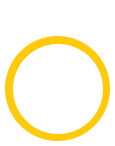皮特拉的绘画小讲堂 第六讲:实战小萌物—面部勾线之二 图片 精华
继上篇之后,我们终于要开始画皮卡丘水灵灵的大眼睛了。
皮卡丘的眼睛可以说基本接近一个正圆,所以使用的画法与上一讲中画脸蛋的工具相同。而眼球中的反光是一个内切于眼睛的小圆。画出来的效果应该是这样的。

另一侧的眼睛。这里再介绍软件中的另一组功能:选择、复制和粘贴。
点击菜单上的工具键打开工具选单,选择第一项“选择”。
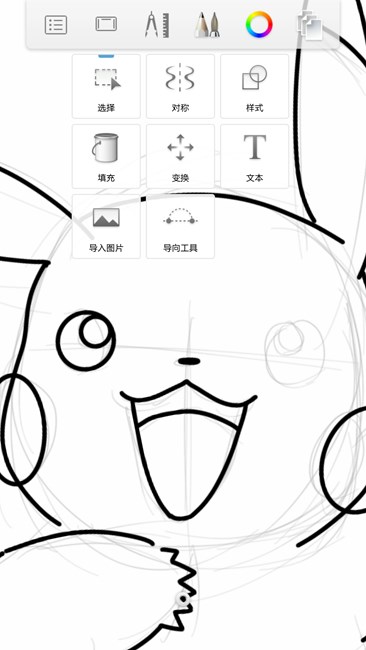
这次选择“矩形选择”工具进行操作,用画笔在屏幕上拖拽,将眼睛的区域选择好,当区域达到合适的尺寸时,抬起笔即可完成选择。注意至此不要再用笔对屏幕进行任何操作,否则会破坏当前的选区。
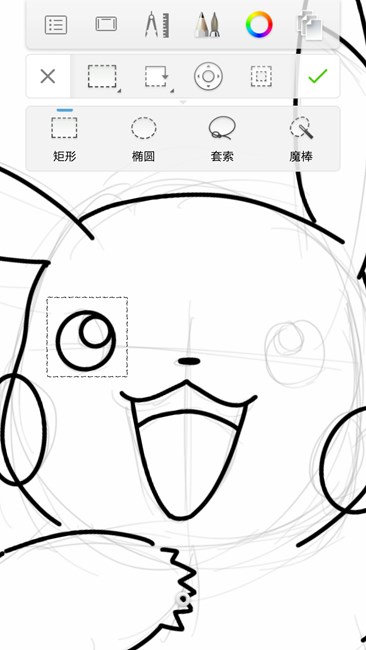
点击菜单上的图层键,打开图层栏。点击当前图层打开图层设置菜单,点击“复制”。这样,选区之中的图像就被复制好了,并且所有菜单都将自动关闭,回到画布界面。
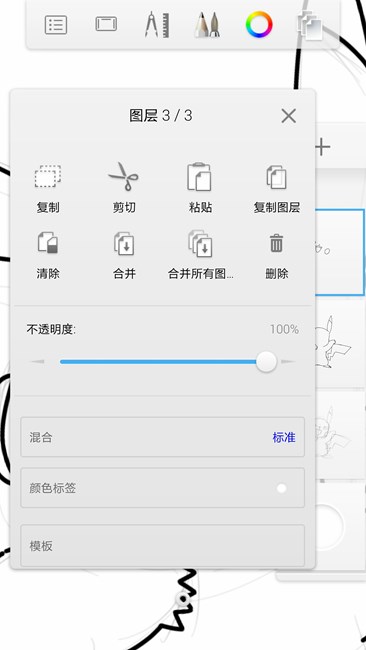
之后再点击图层键,点击当前图层打开图层设置菜单,点击粘贴,画面将再次回到画布界面,但注意屏幕下方显示了“单指点击并拖动以移动,双指点击并拖动以旋转和缩放”,并且屏幕上方出现了一组新的功能键。这说明我们已经来到了粘贴后的移动步骤。
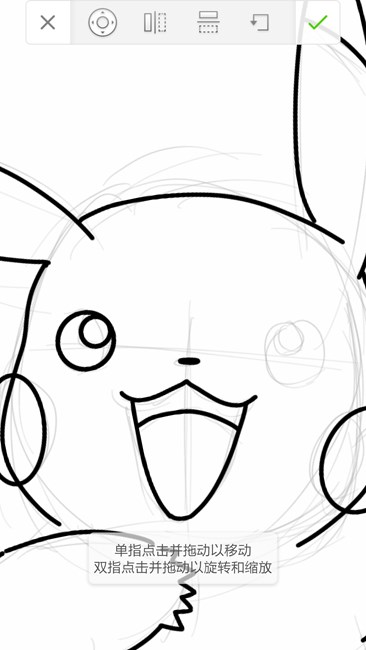
就像软件中所描述的和我们前几讲中所说的手势。用一个手指按住并拖动,就可以看到粘贴的的眼镜从第一只眼睛中分离出来。将它拖动到草稿中另一侧眼睛的外置上,不过现在看这两只眼睛的感觉怪怪的……

为什么呢?这就是眼睛中反光的影响。上面图中的两只眼睛明显是向旁边看的,这不是我们草稿中原本所要达到的效果,所以我们在上一步之后再用旋转的手势将这只眼睛转到合适的角度。

步骤进行到这里,有人可能会提出“我们是不是少做了些什么?”,没错,上一讲中画的脸蛋好像还没有彻底完成。那么我们将视线挪回皮卡丘的脸蛋上,并选择橡皮擦笔形。

将脸蛋超出脸部的部分擦掉。这一步要说明的是:因为先前我们在画面部的时候新建了一个图层,而这样做法的好处我们在第一讲中已经提过:我们这样用橡皮擦的时候,不会影响到手臂的线条。

这样,勾线的大体工作就要完成了。注意是就要完成,画成这样的线稿只能说是一个半成品,而且这张画在之后又要进行上色的工作,所以对于线稿细节的修饰是非常有必要的。
下面这张图就是截止到现在的效果,细心的人一定能看到大量线条粗糙的地方。下一讲中我们将会针对这些问题进行解说和修改。